Microsoft Outlook doskonale nadaje się do komunikacji ze znajomymi i współpracownikami, ale ustawienia strefy czasowej i języka mogą powodować problemy, jeśli nie zostaną skonfigurowane poprawnie. Na szczęście, jeśli Twoja bieżąca strefa czasowa w programie Microsoft Outlook nie odpowiada Twojemu czasowi lokalnemu, możesz łatwo zmienić ją na nową strefę czasową.
W tym artykule wyjaśnimy, jak zmienić strefę czasową w programie Microsoft Outlook (i jak zmienić język).
Spis treści
Jak zmienić strefę czasową w programie Microsoft Outlook
Zmiana strefy czasowej w programie Outlook jest prosta, ale sposób jej wykonania zależy od używanej platformy.
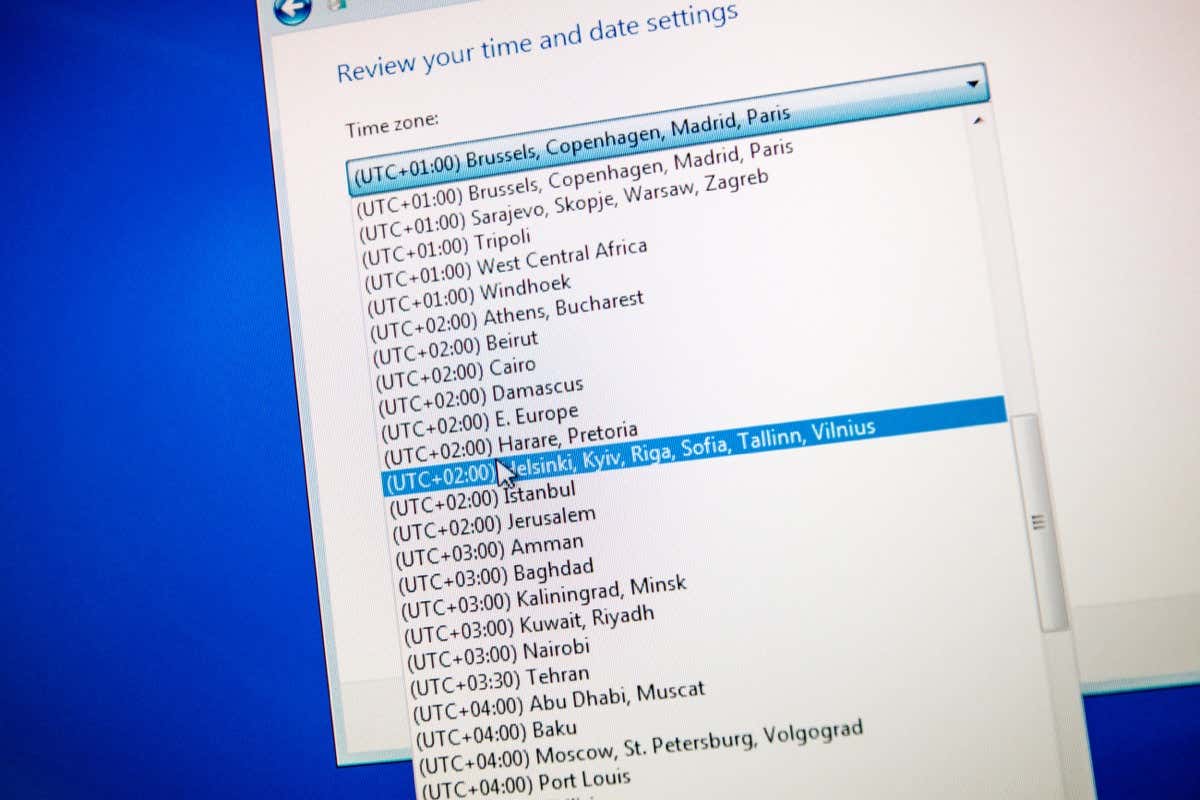
Zmień czas Strefa w systemie Windows
Aby zmienić strefę czasową w systemie Windows:
Otwórz program Outlook. Wybierz kartę Plik w lewym górnym rogu. 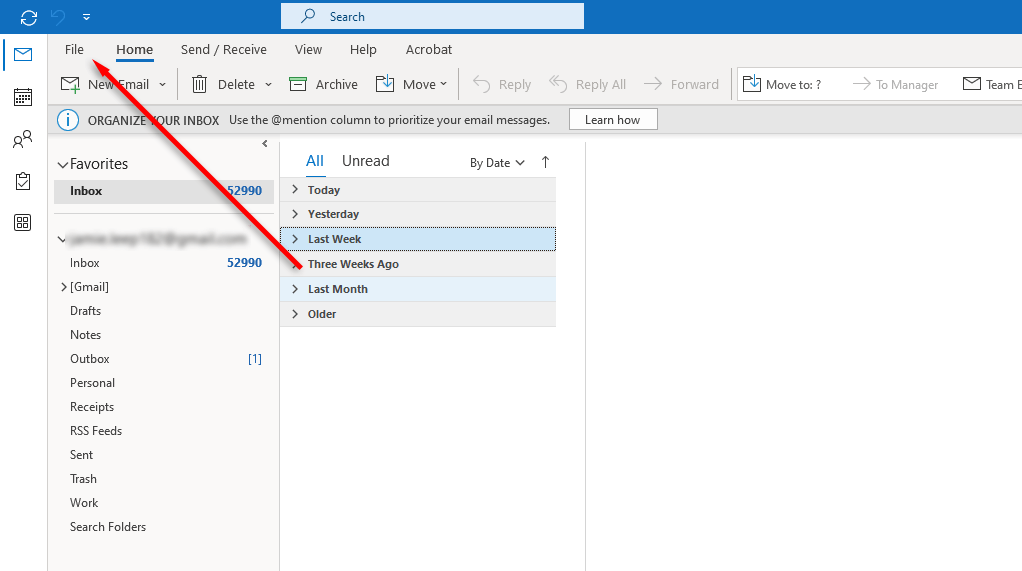 Wybierz Opcje.
Wybierz Opcje. 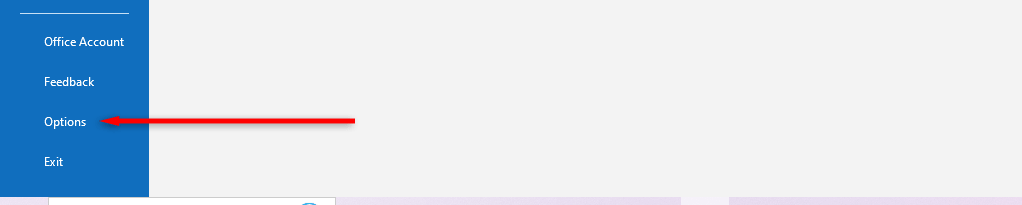 W wyskakującym oknie przejdź do Kalendarza. Przewiń w dół, aż dojdziesz do ustawień strefy czasowej. Wybierz menu rozwijane Strefa czasowa i wybierz swoje preferencje z listy stref czasowych.
W wyskakującym oknie przejdź do Kalendarza. Przewiń w dół, aż dojdziesz do ustawień strefy czasowej. Wybierz menu rozwijane Strefa czasowa i wybierz swoje preferencje z listy stref czasowych. 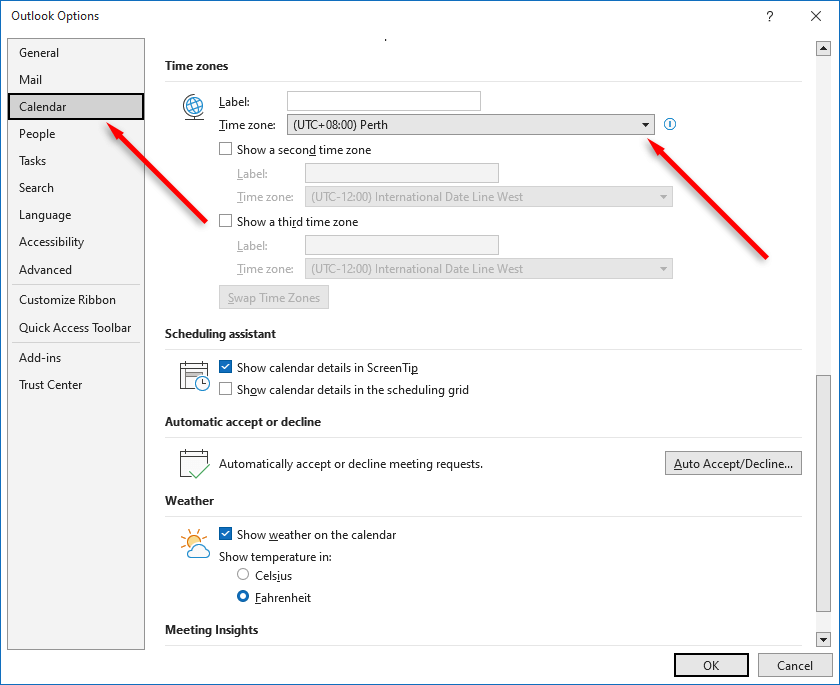 Wybierz OK.
Wybierz OK.
Zmień strefę czasową w przeglądarce lub poczcie internetowej
Przejdź do Outlook.com w przeglądarce internetowej i zaloguj się za pomocą Twoje konto e-mail. Wybierz ikonę koła zębatego w prawym górnym rogu i kliknij Wyświetl wszystkie ustawienia programu Outlook u dołu. 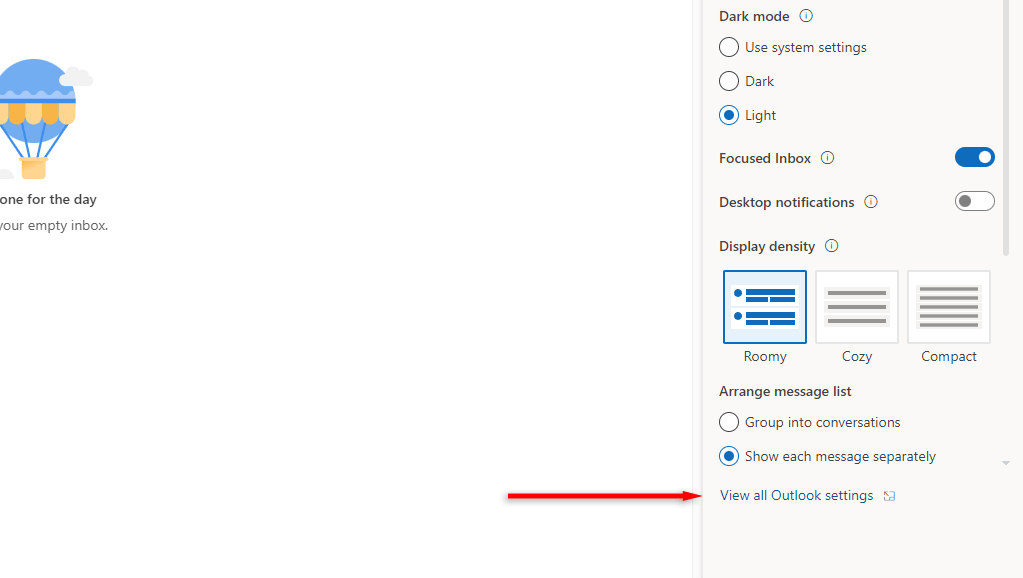 Przejdź do opcji Ogólne w menu po lewej stronie. W ustawieniach języka i czasu w obszarze Strefa czasowa wybierz Zmień.
Przejdź do opcji Ogólne w menu po lewej stronie. W ustawieniach języka i czasu w obszarze Strefa czasowa wybierz Zmień. 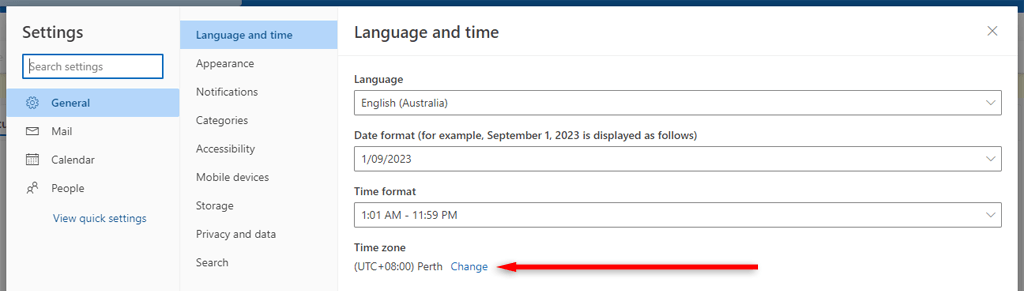 W obszarze Wyświetl mój kalendarz w strefie czasowej wybierz menu rozwijane. Wybierz strefę czasową, której chcesz użyć. Kliknij Zapisz.
W obszarze Wyświetl mój kalendarz w strefie czasowej wybierz menu rozwijane. Wybierz strefę czasową, której chcesz użyć. Kliknij Zapisz.
Zmień strefę czasową na komputerze Mac
Wybierz kartę Outlook na pasku menu. Wybierz Preferencje. Wybierz Kalendarz w oknie Preferencje. Przewiń w dół i wybierz menu rozwijane w obszarze Strefy czasowe. 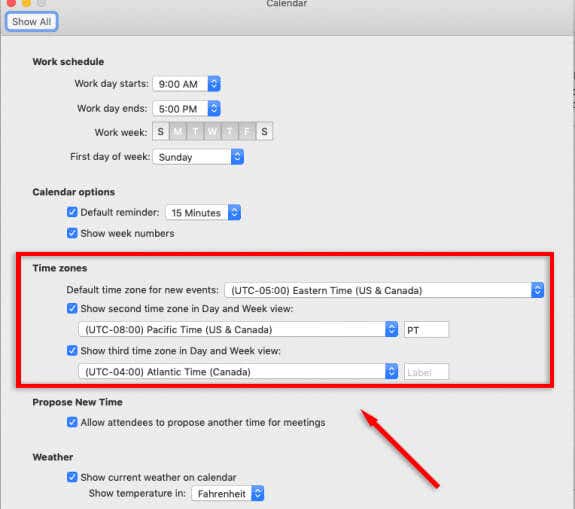 Wybierz strefę czasową, której chcesz użyć. Twoje preferencje zostaną zapisane automatycznie.
Wybierz strefę czasową, której chcesz użyć. Twoje preferencje zostaną zapisane automatycznie.
Zmień strefę czasową w aplikacji mobilnej
Jeśli korzystasz z aplikacji mobilnej Outlook, Twoja strefa czasowa jest zawsze ustawiona na urządzeniu. Aby zmienić strefę czasową Outlooka, musisz zmienić strefę czasową swojego urządzenia. Użytkownicy Androida mogą to znaleźć w Zarządzaniu ogólnym > Data i godzina. Użytkownicy iPhone’a mogą to zrobić w sekcji Ogólne> Data i godzina.
Jak zmienić język w programie Microsoft Outlook
Podobnie jak w przypadku ustawień strefy czasowej, zmiana ustawień językowych programu Outlook jest łatwa, ale różni się w zależności od platformy.
Zmień język w systemie Windows
Otwórz program Microsoft Outlook. Wybierz kartę Plik w lewym górnym rogu. Wybierz opcje. 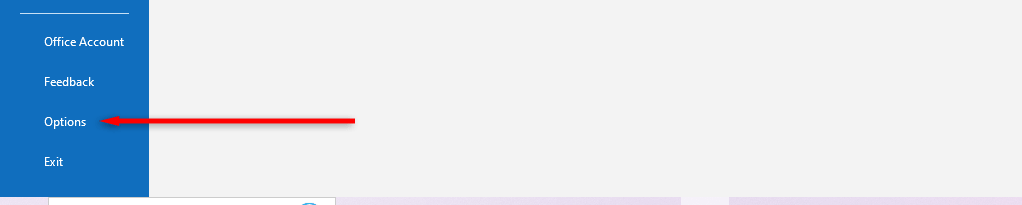 W wyskakującym oknie przejdź do Język. W obszarze Język wyświetlania pakietu Office wybierz przycisk Dodaj język….
W wyskakującym oknie przejdź do Język. W obszarze Język wyświetlania pakietu Office wybierz przycisk Dodaj język…. 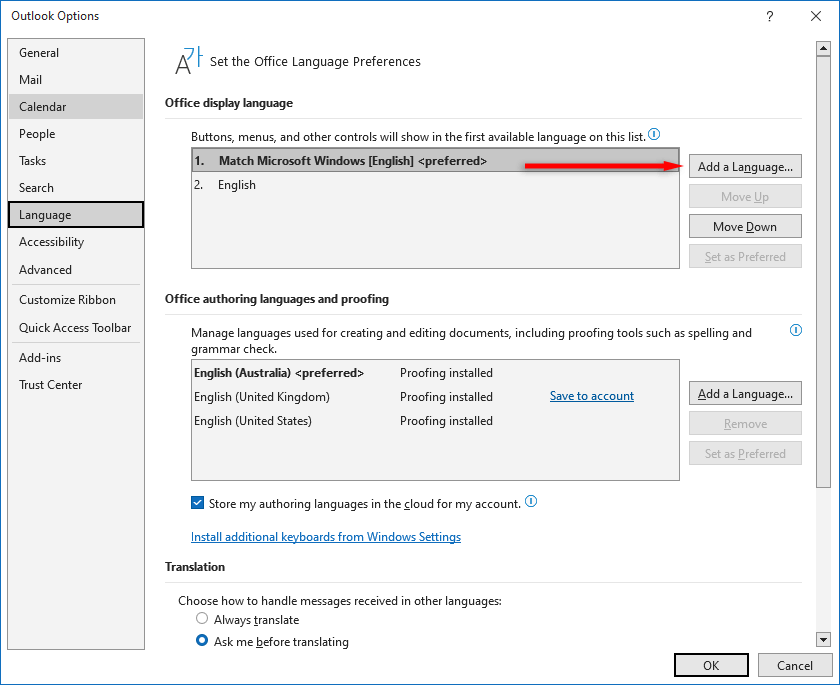 Wybierz język, którego chcesz używać, i wybierz Zainstaluj.
Wybierz język, którego chcesz używać, i wybierz Zainstaluj. 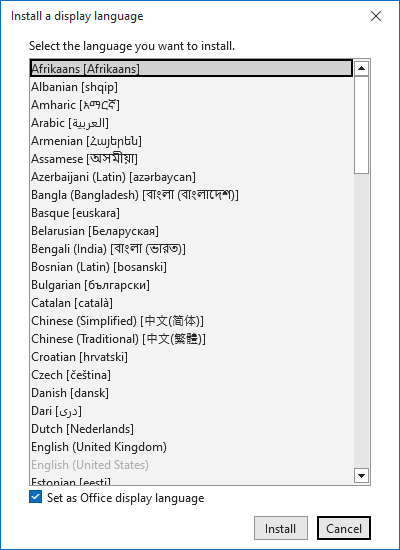 Wybierz OK. Poczekaj na zainstalowanie języka.
Wybierz OK. Poczekaj na zainstalowanie języka. 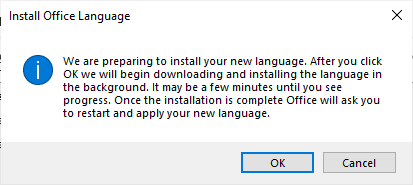 W obszarze Język wyświetlania pakietu Office wybierz właśnie zainstalowany język.
W obszarze Język wyświetlania pakietu Office wybierz właśnie zainstalowany język. 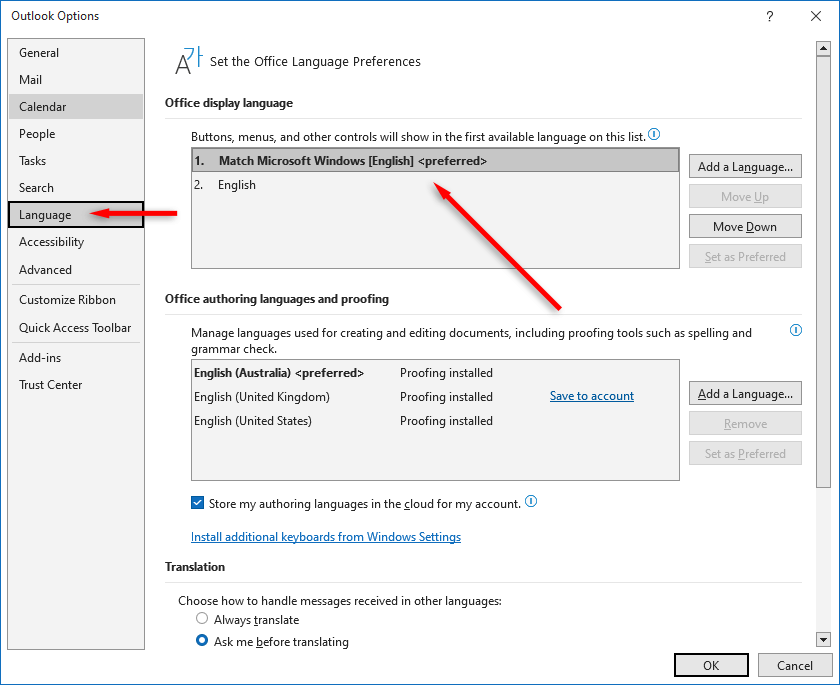 Wybierz przycisk Ustaw jako preferowane po prawej stronie. Powtórz te czynności w sekcji Języki tworzenia pakietu Office i sprawdzanie. Wybierz OK.
Wybierz przycisk Ustaw jako preferowane po prawej stronie. Powtórz te czynności w sekcji Języki tworzenia pakietu Office i sprawdzanie. Wybierz OK.
Zmień język w przeglądarce
Przejdź do Outlook.com w przeglądarce internetowej i zaloguj się. Wybierz koło zębate ikonę w prawym górnym rogu i wybierz opcję Wyświetl wszystkie ustawienia programu Outlook u dołu. 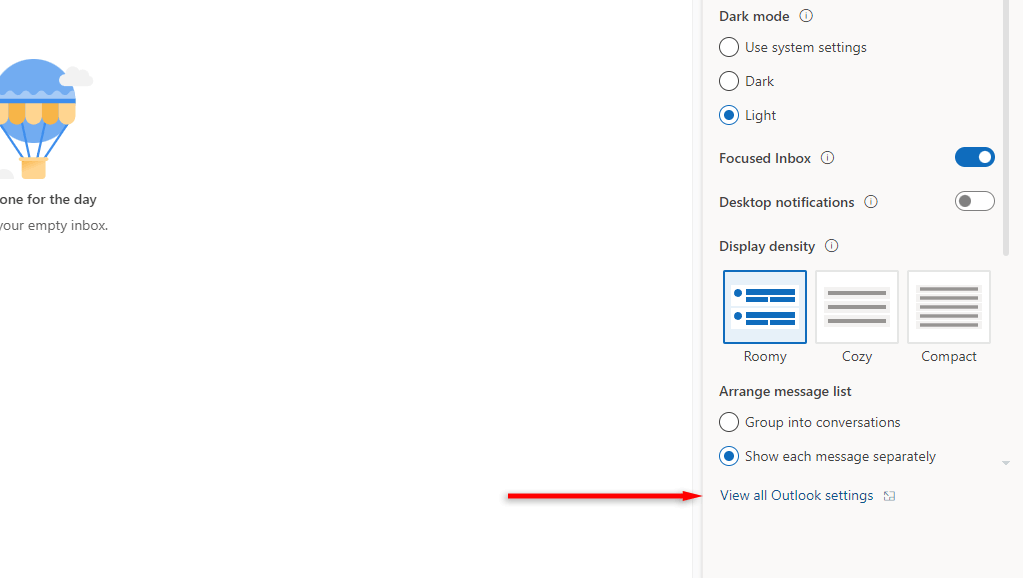 Przejdź do Ogólne w menu po lewej stronie. W ustawieniach języka i czasu wybierz menu rozwijane w obszarze Język i wybierz język, którego chcesz używać.
Przejdź do Ogólne w menu po lewej stronie. W ustawieniach języka i czasu wybierz menu rozwijane w obszarze Język i wybierz język, którego chcesz używać. 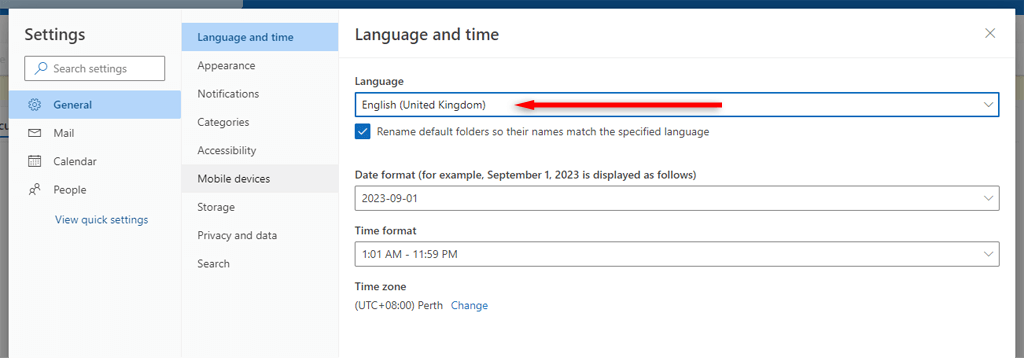 Wybierz Zapisz.
Wybierz Zapisz.
Zmiana języka na komputerze Mac
Program Outlook dla komputerów Mac jest zgodny z językiem systemu operacyjnego.
Wybierz menu Apple, a następnie wybierz Preferencje systemowe. Wybierz język i region. W obszarze Preferowane języki wybierz symbol + i wybierz nowy język z listy. Wybierz Dodaj. 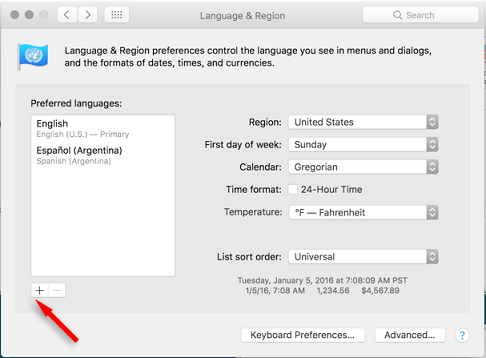 Twój system zapyta, czy chcesz ustawić ten język jako język podstawowy, wybierz Użyj [Język].
Twój system zapyta, czy chcesz ustawić ten język jako język podstawowy, wybierz Użyj [Język]. 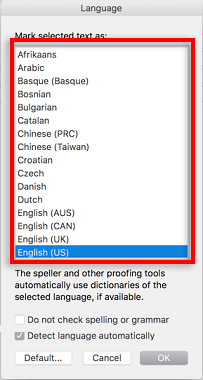 Uruchom ponownie komputer Mac, aby umożliwić zastosowanie zmian językowych.
Uruchom ponownie komputer Mac, aby umożliwić zastosowanie zmian językowych.
Zmień język w aplikacji mobilnej
Jeśli korzystasz z aplikacji mobilnej Outlook, Twój język jest taki, jaki jest ustawiony na Twoim urządzeniu. Aby zmienić język programu Outlook, musisz zmienić język urządzenia. Użytkownicy Androida mogą to znaleźć w Zarządzanie ogólne > Język. Użytkownicy iPhone’a mogą to zrobić w sekcji Ogólne > Język i region.
Ustawienia czasu i języka programu Outlook
Zmiana strefy czasowej i języka w programie Microsoft Outlook zależy od używanej platformy. Po prawidłowym skonfigurowaniu programu Outlook możesz wprowadzić dodatkowe zmiany w formacie godziny i daty oraz dostosować aplikację, aby wyglądała dokładnie tak, jak lubisz.